-
xp连接win10打印机共享具体方法
- 2016-10-22 08:02:21 来源:windows10系统之家 作者:爱win10
有网友问系统之家小编关于xp连接win10打印机的方法,其实关于xp连接win10打印机的方法是非常简单的,其实关于xp连接win10打印机的共享问题,小编之前也有提过关于win10打印机的解决方法,但是还是有不少的xp系统的用户不知道,那下面就给大家介绍关于xp连接win10打印机的解决方法吧。
设置win10打印机共享
WIN10系统下,右键本地打印机-打印机属性-共享-共享这台打印机-修改一个简单的打印机名,我修改为1680。然后确定就OK了。
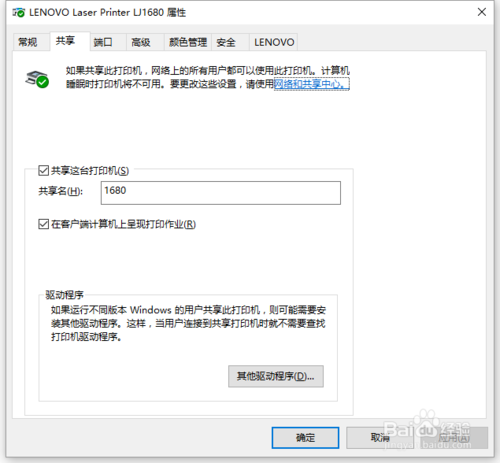
xp连接win10打印机图1
Win10下启用GUEST账户
快捷键WIN+R,输入gpedit.msc 打开本地组策略编辑器找到账户:来宾账户状态启用,这一步也完成了。
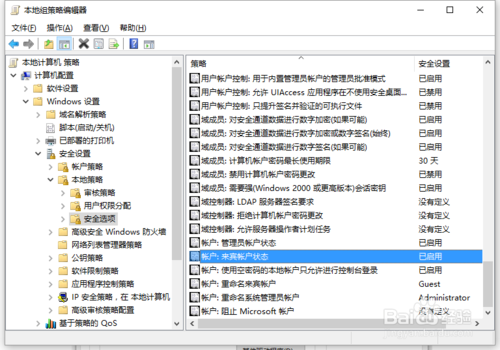
xp连接win10打印机图2
win10下启用网络共享
控制面板里选择网络和 Internet,打开网络共享中心-更改共享高级设置
具体设置如图,这里可能并不是规范设置,具体没有测试,就按照这个来吧。
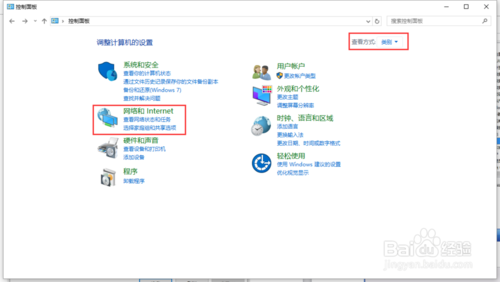
xp连接win10打印机图3
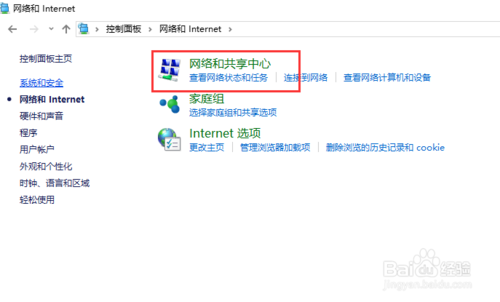
xp连接win10打印机图4
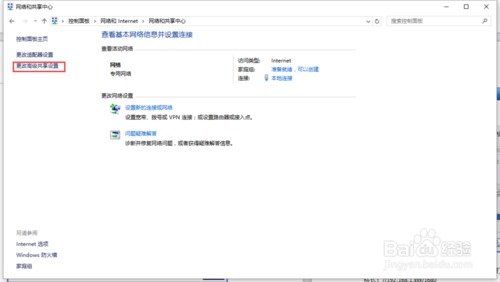
xp连接win10打印机图5
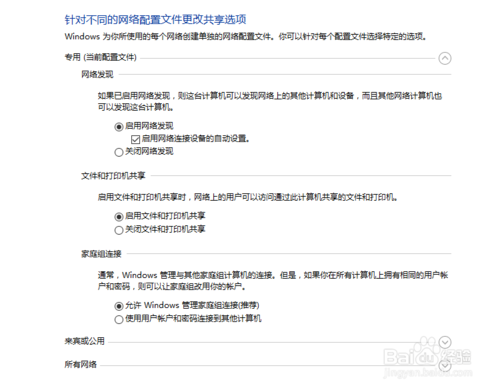
xp连接win10打印机图6

xp连接win10打印机图7
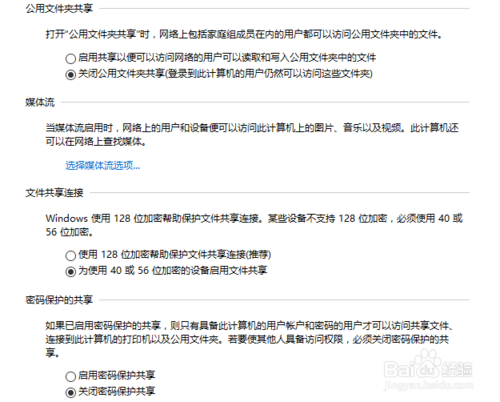
xp连接win10打印机图8
以上WIN10下的设置就基本完成了,现在来设置添加XP下的打印机
点开设备和打印机里添加打印机,不勾选自动检测,下一步。
端口名是,win10系统本地计算机的IP地址+共享打印机名称
格式://192.168.1.xxx/1680
选择驱动,以前有的找一下就可以了。没有的下载一个从磁盘安装。这里就不说明了。
完成后就能打印了!!!网上邻居-工作组计算机里 双击打印机还是“操作后无法完成,无法访问” ,但是可以打印!!
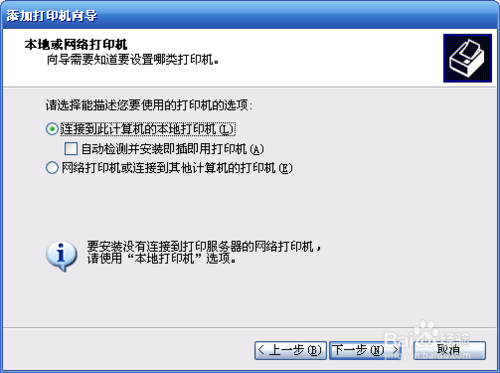
xp连接win10打印机图9
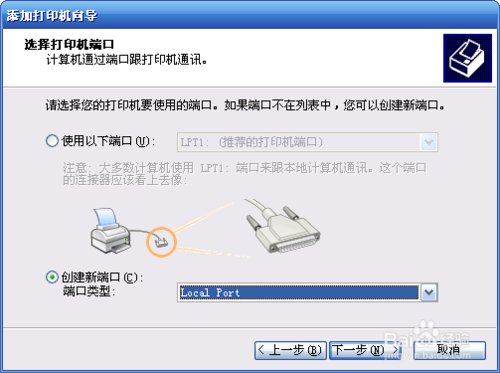
xp连接win10打印机图10
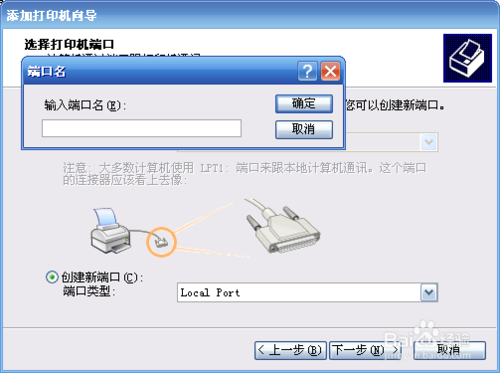
xp连接win10打印机图11
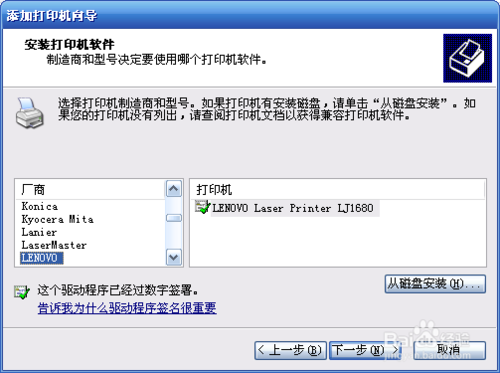
xp连接win10打印机图12
关于xp连接win10打印机的方法到这里就全部结束了,大家通过xp连接win10打印机的解决方法相信都有一定的了解吧,希望大家会喜欢这篇xp连接win10打印机的方法的文章,如果想了解更多的咨询尽请关注系统之家官网。系统之家小编推荐大家:ghostwin10预览版。
猜您喜欢
- 实用ghostwin7雨林木风安装教程..2017-06-24
- win7旗舰32位系统重装图文教程..2016-09-25
- 电脑键盘打不出字2020-10-29
- ipv6安装,小编告诉你ipv6安装方法..2018-07-27
- 小编教你深度技术怎么用u盘装系统..2017-04-22
- windows10系统之家周年更新iso镜像下..2016-11-13
相关推荐
- 小编告诉你电脑怎样设置开机密码.. 2017-08-18
- win10关闭自动更新的方法 2016-08-08
- 小编告诉你哪种一键安装的系统不卡.. 2017-04-10
- win7如何显示隐藏文件操作步骤.. 2016-09-27
- 为什么升级Win10时提示C1900101-30018.. 2015-12-29
- 图文详解最新win7旗舰版密匙分享.. 2018-12-28





 系统之家一键重装
系统之家一键重装
 小白重装win10
小白重装win10
 Win10激活工具_暴风永久激活win10/win8/win7系统通用
Win10激活工具_暴风永久激活win10/win8/win7系统通用 小白系统ghost win8 64位专业版下载v201802
小白系统ghost win8 64位专业版下载v201802 58网页游戏加速浏览器 v7.10
58网页游戏加速浏览器 v7.10 功能强大的小巧音乐播放器Mcool 3202
功能强大的小巧音乐播放器Mcool 3202 最新WPS Office 2013 个人精简版(精简多数无用组件)
最新WPS Office 2013 个人精简版(精简多数无用组件) 金山猎豹浏览器 网购专版
金山猎豹浏览器 网购专版 1616浏览器 v
1616浏览器 v 雨林木风 Gho
雨林木风 Gho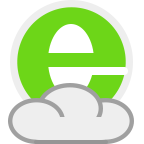 111安全浏览
111安全浏览 小白系统win1
小白系统win1 深度技术Win1
深度技术Win1 最新Second C
最新Second C 雨林木风win1
雨林木风win1 最好的激活工
最好的激活工 Firefox(火狐
Firefox(火狐 萝卜家园 Win
萝卜家园 Win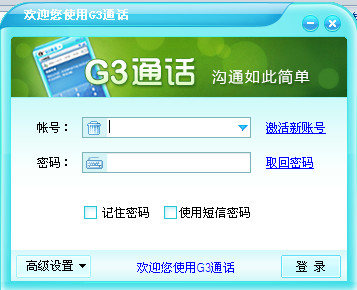 免费通电话工
免费通电话工 魔法猪 ghost
魔法猪 ghost 粤公网安备 44130202001061号
粤公网安备 44130202001061号